Como ativar a compactação GZIP no WordPress
Publicados: 2024-02-24Um site lento pode prejudicar a reputação e a experiência do usuário e afastar visitantes em potencial. Existem diferentes métodos para aumentar a velocidade de carregamento da sua página. Um deles é a compactação GZIP. Neste artigo, discutiremos a compactação GZIP e como habilitar a compactação GZIP no WordPress.
O que é compactação GZIP e por que usá-la?
A compactação GZIP reduz o tamanho dos arquivos, como páginas da web e arquivos transmitidos pela Internet. Ele usa o algoritmo GZIP para compactar e descompactar arquivos. Além disso, o objetivo principal da compactação GZIP é melhorar a eficiência da transferência de dados e reduzir o tempo necessário para carregar páginas da web ou transferir arquivos em uma rede.
Veja como funciona a compactação GZIP:
- Compactação: Quando um servidor deseja enviar um arquivo para um cliente (normalmente um navegador da web), ele pode compactar o arquivo usando o algoritmo GZIP antes de enviá-lo. A compactação reduz o tamanho do arquivo, substituindo dados repetitivos ou redundantes por representações mais curtas.
- Transmissão: O arquivo compactado é enviado ao cliente pela rede. Por ser menor, leva menos tempo para transmitir e requer menos largura de banda.
- Descompactação: Ao receber o arquivo compactado, o cliente (navegador ou outro software) o descompacta utilizando o algoritmo GZIP. O arquivo descompactado é então usado como o arquivo original descompactado.
Aqui estão alguns benefícios de usar a compactação GZIP.
- Eficiência de tempo: tamanhos de arquivo menores levam a downloads mais rápidos e tempos de carregamento de página reduzidos. Isto é particularmente importante para sites, onde tempos de carregamento mais curtos melhoram as classificações nos mecanismos de pesquisa e a experiência do usuário.
- Economia de dados: a compactação GZIP reduz os dados transmitidos pela rede, diminuindo o uso de largura de banda. Isso é benéfico para sites com grande número de visitantes ou para aplicativos com largura de banda limitada.
- Melhor desempenho: Tamanhos de arquivo reduzidos significam tempos de renderização mais rápidos e melhor desempenho geral. É essencial para dispositivos móveis e usuários com conexões de internet mais lentas.
- Benefícios de SEO: Acima de tudo, mecanismos de pesquisa como Google, Microsoft Bing e Yahoo consideram a velocidade da página um fator de classificação. Páginas de carregamento mais rápido, facilitadas pela compactação GZIP, podem impactar positivamente a otimização do mecanismo de pesquisa (SEO) de um site.
Como ativar a compactação GZIP no WordPress?
As políticas do Google mostram que estão muito preocupados com a experiência do usuário do site. Se você deseja que seu site tenha uma classificação elevada, você precisa melhorar a velocidade da página e o tempo de carregamento. Conseqüentemente, habilitar a compactação GZIP é uma das melhores maneiras de atingir esse objetivo.
Todos os sites do WP Engine agora usam compactação GZIP por padrão. Posteriormente, todos os arquivos estáticos, incluindo imagens, arquivos de texto, JavaScript e CSS, são compactados automaticamente para melhor desempenho do site.
Isso minimiza a necessidade de compactação GZIP. Porém, todos os sites não usam WP Engine para hospedagem e não possuem recursos de compactação GZIP por padrão. Como resultado, seu site precisará da compactação GZIP manualmente se você usar outros provedores de hospedagem. Aqui estão alguns dos métodos para habilitar a compactação GZIP no WordPress.
- Usando plug-ins
- Foguete WP
- Super Cache WP
- Cache Total W3
- Editando arquivo .htaccess
Vamos começar com o método do plugin.
1. Usando plug-ins para ativar a compactação GZIP no WordPress
Usaremos três plug-ins diferentes para habilitar a compactação GZIP no WordPress.
1.1 Com foguete WP
WP Rocket é um dos melhores plugins para habilitar a compactação GZIP no WordPress. É fácil de usar e oferece todos os recursos essenciais de otimização, incluindo compactação GZIP. Primeiro, instale e ative o plugin. É um plugin premium, então você deve comprá-lo antes da instalação.
Agora vá para Configurações »WP Rocket . Você verá uma mensagem informando que o WP Rocket foi ativado e já está funcionando para você.
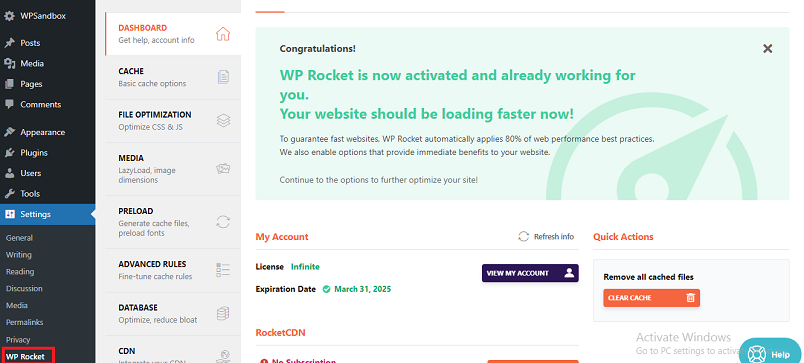
Para usuários do servidor Apache, o WP Rocket ativará a compactação GZIP automaticamente. Portanto, você não precisa permitir nenhuma opção manualmente.
1.2 WP Super Cache
Siga as etapas para ativar a compactação GZIP no WordPress usando WP Super Cache.
- Em primeiro lugar, vá para Painel de administração »Plugin» Adicionar novo
- Procure por WP Super Cache
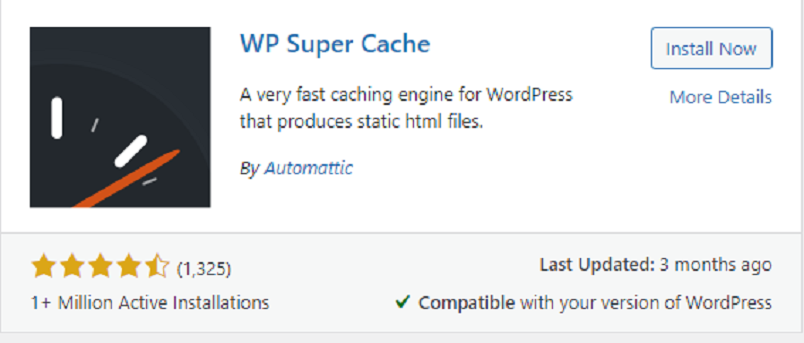
- Agora, instale e ative o plugin.
Após a ativação, você pode encontrar este plugin na seção “ Configurações” .
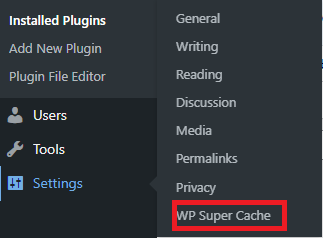
- Agora clique na guia “Avançado” .

- Procure por “Compactar páginas para que sejam veiculadas mais rapidamente aos visitantes” e verifique.
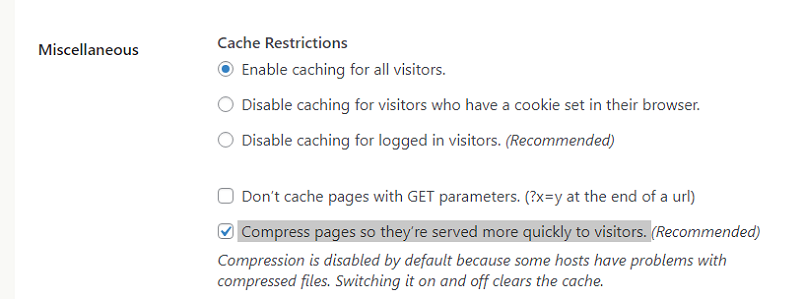
- Clique no botão “Atualizar status” para salvar as alterações.
Depois disso, a compactação é habilitada em seu site. Você deve limpar seu cache primeiro.

1.3 Cache Total W3
W3 Total Cache é outro bom plugin para habilitar a compactação GZIP no WordPress. Primeiro, instale e ative o plugin como o anterior.
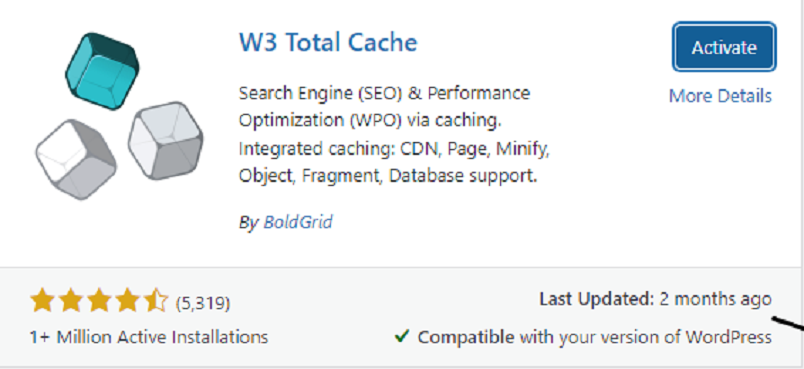
Agora vá para a página Desempenho »Configurações gerais no painel do WordPress.
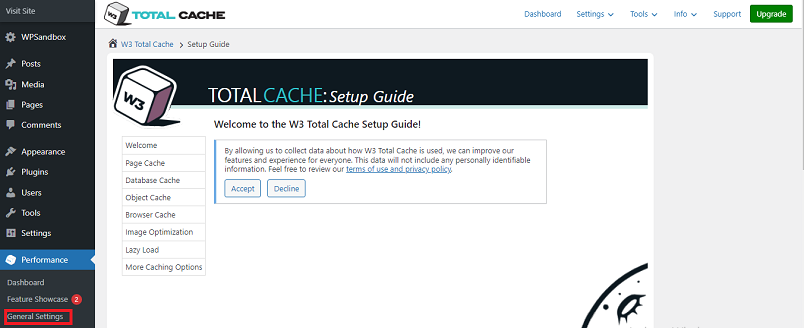
Agora role para baixo e marque a caixa Ativar cache do navegador .
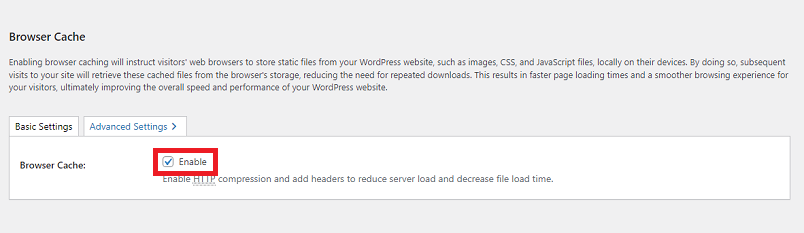
Clique no botão “ Salvar configurações” após fazer as alterações.
2. Editando o arquivo .htaccess para ativar a compactação GZIP no WordPress
Se você usa o Apache como seu host e deseja ativar a compactação GZIP, você deve editar o arquivo .htaccess. Você pode encontrar este arquivo no diretório raiz da instalação do WordPress via FTP (File Transfer Protocol). Siga as etapas para ativar a compactação GZIP no WordPress editando o arquivo .htaccess.
- Primeiramente, navegue até o diretório raiz do WordPress, onde você encontrará o arquivo .htaccess.
- Porém, antes do processo de compactação GZIP, faça backup do arquivo .htaccess para o seu computador ou baixe-o através do seu cliente FTP. Isso salvará seus dados se algo terrível acontecer.
- Agora abra o arquivo .htaccess em um editor de texto. Você ainda pode usar dois mods Apache para habilitar a compactação GZIP. Mas mod_deflate é amplamente utilizado e é a melhor opção.
- Para habilitar o mod_deflate, adicione o seguinte código ao final do seu arquivo .htaccess:
<IfModule mod_deflate.c> AddOutputFilterByType DEFLATE texto/simples AddOutputFilterByType DEFLATE texto/html AddOutputFilterByType DEFLATE texto/xml AddOutputFilterByType DEFLATE texto/css AddOutputFilterByType DEFLATE aplicativo/xml AddOutputFilterByType DEFLATE aplicativo/xhtml+xml AddOutputFilterByType DEFLATE aplicativo/rss+xml AddOutputFilterByType DEFLATE aplicativo/javascript AddOutputFilterByType DEFLATE aplicativo/x-javascript </IfModule>
- Para ativar o mod_gzip, adicione o código a seguir.
<ifModule mod_gzip.c> mod_gzip_on Sim mod_gzip_dechunk Sim arquivo mod_gzip_item_include \.(html?|txt|css|js|php|pl)$ manipulador mod_gzip_item_include ^cgi-script$ mod_gzip_item_include mime ^text/.* mod_gzip_item_include mime ^application/x-javascript.* mod_gzip_item_exclude mime ^image/.* mod_gzip_item_exclude rspheader ^Codificação de conteúdo:.*gzip.* </ifModule> <ifModule mod_deflate.c> <filesMatch "\.(js|css)$"> SetOutputFilter DEFLATE </filesMatch> </ifModule>
- Use ferramentas de teste de compactação GZIP para testar se a compactação GZIP está habilitada.
Se você usar qualquer plugin de cache, deverá limpar o cache antes de testar.
Habilitar compactação GZIP para Nginx
Existe um trecho de código para habilitar a compactação GZIP para o site que usa Nginx. Geralmente, você deve adicionar um trecho de código no arquivo nginx.conf do site na seção “http”.
servidor {
gzip ativado;
gzip_types texto/aplicativo simples/xml;
gzip_proxied no-cache no-store private expired auth;
gzip_min_length 1000;
...
}Reinicie o NGNIX depois de modificar o código.
Como verificar a compactação GZIP?
As transferências de arquivos GZIP exigem duas coisas. Os navegadores da Web informam aos servidores que aceitam arquivos compactados com GZIP, incluindo um cabeçalho HTTP Accept-Encoding na solicitação do navegador. A maioria dos navegadores usa este cabeçalho por padrão:
Aceitar codificação: gzip, deflate
Segundo, o servidor web examina esse cabeçalho e decide se compacta ou não os arquivos solicitados. Se os arquivos estiverem compactados GZIP, o servidor adicionará o seguinte cabeçalho à sua resposta.
Codificação de conteúdo: gzip
Teste de compactação GZIP on-line
Muitos sites estão disponíveis para confirmar se a compactação GZIP está habilitada. Alguns dos sites populares são:
- Dádiva da Velocidade
- Verificador de Site
- Ferramentas SmallSEO
- Verificação do site SEO
Para este tutorial, usaremos Gift of Speed. Primeiro, insira a URL do site no campo e inicie o teste.
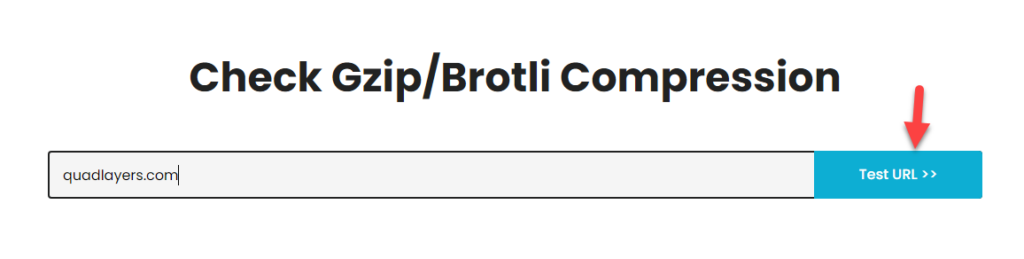
A plataforma mostrará o resultado final em poucos segundos.
' 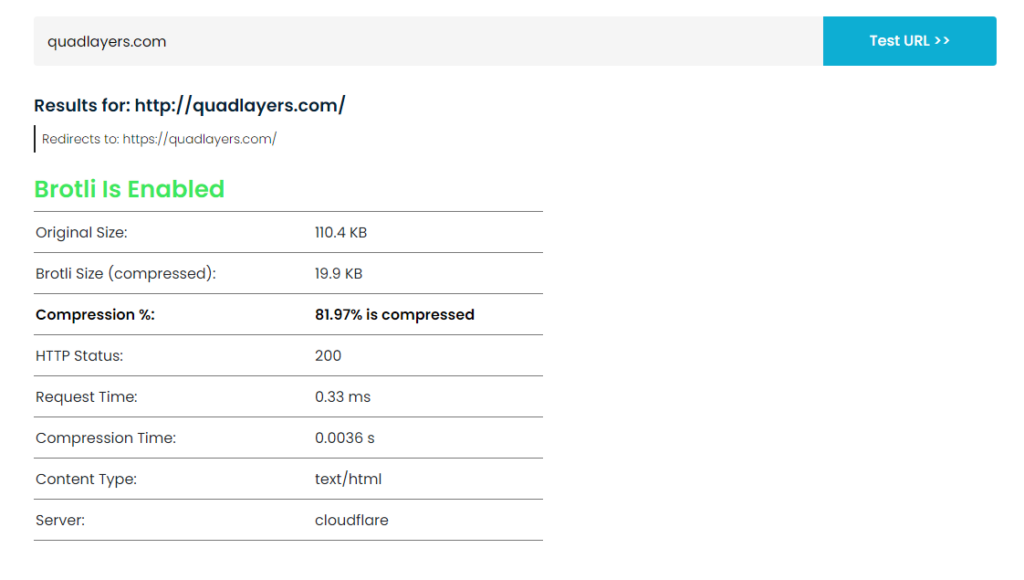
Como você pode ver, passamos no teste. Você pode usar qualquer ferramenta que desejar para validar a compactação GZIP.
Conclusão
Tentamos diferentes métodos para otimizar sites WordPress e acelerar o tempo de carregamento das páginas. A compactação WordPress GZIP é um dos métodos melhores e mais fáceis de otimizar seu site. Neste artigo, usamos três plug-ins e processos manuais diferentes para habilitar a compactação GZIP no WordPress. No entanto, os plug-ins são a maneira mais fácil de ativar a compactação GZIP com um único clique.
Você usa algum desses métodos para habilitar a compactação GZIP no WordPress?
Se sim, qual método você usa?
Diga nos na seção de comentários abaixo.
Existem vários outros métodos para otimizar, acelerar e classificar seu site. Nós os cobrimos para você nos artigos a seguir.
- Como configurar o WP Fastest Cache (Guia do iniciante)
- Como desativar a navegação no diretório no WordPress
- Os melhores plug-ins de cache para WordPress para acelerar seu site
